Az útválasztó webes felületére való belépéshez meg kell nyitnia az internetböngészőt, és a címsorba be kell írnia a 192.168.1.1, Felhasználónév admin (felhasználónév), Jelszó (jelszó) - 1234 (feltéve, hogy a router gyári beállításokkal rendelkezik, és az IP-címe nem változott).
Gyári jelszó módosítása
Biztonsági okokból javasolt a gyári jelszó megváltoztatása. Alapértelmezés: Bejelentkezés admin, jelszó 1234. Az útválasztó felületén lépjen a "" fülre Rendszer", Tovább Jelszó. A terepen "Új jelszó" belép új jelszó. A következő mezőben meg kell ismételni. Ezután mentse el a beállításokat a " gomb megnyomásával Alkalmaz».
A Wi-Fi beállítása az útválasztón
WiFi.
- A mezőben megjelenő ablakban Hálózat neve (SSID)írja be a hálózat nevét (bármilyen)
- A terepen Hálózatvédelem válassza ki WPA2-PSK
- A terepen Hálózati kulcs adja meg jelszavát a hálózat eléréséhez (bármilyen)
- A terepen Csatorna: válassza ki Auto
- Az összes mező kitöltése után kattintson a gombra Alkalmaz.

Internet kapcsolat beállítása

NAT az IP-cím automatikus lekérésekor (DHCP)
- Válasszon egy részt az oldal alján Internet
- A megjelenő ablakban kattintson a gombra Szélessávú kapcsolat (ISP)
- A terepen IP beállítások konfigurálása válassza ki Automatikus
- A terepen MTU méret belép 1400
- A mezők kitöltése után kattintson a gombra Alkalmaz.

A PPTP (VPN) beállítása helyi IP-cím automatikus lekérésekor
Válassza ki a lapot az oldal tetején Engedélyezés.
- A terepen Típus (használt protokoll) válassza ki PPTP
- A terepen Csatlakozás ezen keresztül válassza ki Szélessávú kapcsolat (ISP)
- A terepen Szerver címe belép pptp.freedom
- A terepen Felhasználónév adja meg bejelentkezési adatait a hálózat eléréséhez az Előfizetői regisztrációs kártyáról
- A terepen Jelszó adja meg jelszavát a hálózathoz való hozzáféréshez az Előfizetői regisztrációs kártyáról
- A terepen Hitelesítési algoritmus válassza ki PASAS. Az összes mező kitöltése után kattintson a gombra Alkalmaz.

PPPoE kapcsolat beállítása (Rostelecom, Dom.ru)
InternetEngedélyezés»
- Típus (protokoll):PPPoE
- Felhasználónév : A szerződéses bejelentkezés
- Jelszó: A szerződés jelszava
- IP paraméterek beállítása: Automatikus
- Szolgáltatás neve, Hub neve, leírása- nem lehet kitölteni
- A terepen hitelesítési módszer válassza ki Auto
- Mentse el a beállításokat a gombbal "Alkalmaz".


L2TP kapcsolat beállítása (Beeline)
Az útválasztó felületén válassza ki a bal oldali lapot " Internet”, a megnyíló listában válassza a „ Engedélyezés»
- Internet hozzáférési protokoll: L2TP
- Leírás: kapcsolat neve
- Szerver címe: a szerver neve vagy címe (a szerződésben meghatározott)
- Felhasználónév : A szerződéses bejelentkezés
- Jelszó: A szerződés jelszava
- Hitelesítési módszer: Auto
- Mentse el a beállításokat a gombbal "Alkalmaz".


A cikk megadja rövid áttekintés zyxel keenetic omni 2 készülékek, leírja a főbb jellemzőket, az alapbeállításokat.
A Zyxel a keenetic omni II modellt otthoni vagy kis irodai internetes központként pozicionálja. Az eszköz lehetővé teszi, hogy nemcsak az internethez, hanem a szolgáltatók által nyújtott egyéb szolgáltatásokhoz is csatlakozzon, egyesítve az otthoni hálózat összes berendezését.
Az internetközpont a következőket tartalmazza:
- Processzor 580 MHz frekvenciával.
- 64 MB RAM.
- 300 Mbps hotspot.
- 100 Mbps portok.
- USB 2.0 port.
- 3 dBi antennák.
Megjelenés zyxel keenetic omni
A készülék fekete műanyagból készült. Súly - 200 g Az oldalakon két fix antenna, hűtőrendszer rácsok találhatók.
A bal oldali panelre szerelve:
- USB csatlakozó.
- Reset gomb.
- FN gomb.
Méretek antennák nélkül: 
- Szélesség - 140 mm.
- Mélység - 110 mm.
- Magasság - 30 mm.
Az előlapon jelzőlámpák találhatók:
- Állapot.
- Portok. Minden portnak saját jelzője van.
- WiFi.
- Internet.
A hátoldalon öt Ethernet hálózati csatlakozó és egy tápcsatlakozó található.
Fent található a WPS gomb.
Hol kell telepíteni
Mivel az útválasztó nem alkalmas egy nagy irodába, fontolja meg, hogyan válasszon helyet neki a lakásban.
A falak és a bútorok gyengítik a rádiójelet. Nem csak az akadály vastagsága, hanem anyaga is befolyásolja:
Az ajtók és boltívek csökkentik a veszteségeket. A nyíláson áthaladva a jelzés mintegy megkerüli az akadályt, bár még így is részben elveszti az áramot.
 A lakás legjobb lefedettsége érdekében az internetközpontot a padlótól legalább két méterre célszerű telepíteni.
A lakás legjobb lefedettsége érdekében az internetközpontot a padlótól legalább két méterre célszerű telepíteni.
Az útválasztó optimális helye a folyosó:
- A folyosóról szabványos elrendezésű ajtók vezetnek minden helyiségbe, az ajtónyílások pedig csökkentik a veszteségeket.
- A szolgáltató kábelét nem kell körbehúzni a lakásban.
- A Wi-Fi egészségre gyakorolt hatásának kérdését nem vizsgálták, ezért nem ajánlott a készüléket a hálószobában vagy az asztal közelében elhelyezni. A jelerősségnek elegendőnek kell lennie a jó minőségű vételhez, de minimálisnak kell lennie lehetséges értékek. Értéke a webes konfigurátor segítségével konfigurálható az alábbiak szerint.
A legtöbb otthoni eszköz az útválasztó frekvenciáján használja a Wi-Fi-t. Ez elektromágneses interferenciát hoz létre, ami a hálózati teljesítmény csökkenéséhez vezet, ezért nem kívánatos Keeneticet a közelükbe helyezni.
Csatlakozás és munkára való felkészítés
Amikor az útválasztó csatlakozik a hálózathoz, az állapotjelző LED világít és villog. Két perc elteltével a letöltés befejeződött, a jelzőfény már folyamatos fénnyel világít, jelezve, hogy engedélyezve van a munka.
Az otthoni hálózati eszközök néha Ethernet-adapteren keresztül csatlakoznak a Ziksel útválasztóhoz. De nem szükséges, hogy legyen kábel és csatlakozzon egy csatlakozással. A kommunikáció adapteren keresztül is lehetséges wifi vezeték nélküli hálózatok.
A készülék működéséhez nem elég csak csatlakoztatni. Egy eszköz csatlakoztatása azt jelenti, hogy csatlakoztatni kell azt és konfigurálni kell a csatlakozási paramétereket.
Dallam keenetikus router Az omni ll egyszerű: csak csatlakoztatnia kell a számítógépéhez. A számítógép hálózati adapterét úgy kell beállítani, hogy automatikusan megkapja az IP-címet.
 A kábeles csatlakozáshoz használja a számítógép Ethernet-csatlakozóját és a Kinetic Omni egyik sárga hálózati csatlakozóját. A port jelzőfénye világít.
A kábeles csatlakozáshoz használja a számítógép Ethernet-csatlakozóját és a Kinetic Omni egyik sárga hálózati csatlakozóját. A port jelzőfénye világít.
A Wi-Fi-n keresztüli csatlakozáshoz ismernie kell a hálózat nevét és jelszavát. Az útválasztó alsó paneljére egy jelszót és egy nevet tartalmazó címke kerül beillesztésre.
Beállítások
A Zyxel keenetic omni router a beépített webkonfigurátorral konfigurálható. A hálózathoz csatlakoztatott számítógépen vagy táblagépen indítson el egy böngészőt. Amikor először csatlakozik, megjelenik egy üdvözlő oldal. Ha nincs bent címsor böngészőbe kell beírni:
Az üdvözlő ablak a következők közül választhat:
zyxel keenetic omni ii gyorsbeállítás
Ha nem várható összetett beállítások, a gyors opciót választja.
- Csatlakoztassa a kábelcsatlakozót a kék porthoz, hogy a megfelelő jelzőfény világítson. A folytatáshoz mindig kattintson a „Tovább” gombra.
- A kapcsolat ellenőrzése megtörténik, és a képernyőn megjelenik a MAC-címek listája.

- Ha van MAC, akkor beírunk egy értéket, de általában elég a bevitel elutasításához a felső sor kiválasztásával.
- Ezután konfigurálja az IP-t. Ha a szolgáltató nem adta ki, az "Automatikus" van kiválasztva.
- Ha szükséges, a DNS-kiszolgáló be van állítva. Kattintson:
- Vannak mezők, ahol a címek elférnek.
- Ha van statikus IP-cím, a "Kézi" van kiválasztva, olyan mezők jelennek meg, amelyekhez ki kell tölteni a rendelkezésre álló címeket.

- Az engedélyezési adatok megadásra kerülnek, vagy megjegyzik, hogy nem léteznek.

- Megjelenik a következő ablak, ahol kiválasztható a kapcsolat típusa. A bevitelhez szükséges összes értéket a szolgáltatóval kötött szerződés tartalmazza.
- Ha minden elem helyesen van kitöltve, a Keenetic kapcsolatot létesít a globális hálózattal, ellenőrzi azt szoftver komponensek. Ha frissítésre van szükség, megjelenik egy ablak, amely az összetevők „Frissítését” kéri.
- A frissítési folyamat elindul.
Figyelem: az internetközpont addig nem kapcsol ki, amíg véget nem ér.
- Utána újraindítás következik, megjelenik egy üzenet, hogy az összetevők frissültek.
- Jelentkezzen be a webkonfigurátorba, és állítson be rendszergazdai jelszót.
Gyors beállítás csak az első indításkor vagy a beállítások eredeti, azaz a gyári beállítások visszaállítása után hajtható végre.
Manuális csatlakozás az internethez
Ha manuálisan szeretné beállítani a Keeneticet, hogy Ethernet-kábellel csatlakozzon a világhálóhoz, a "Gyors beállítás" gomb helyett válassza a "Webkonfigurátor" gombot. Megjelenik egy ablak, ahol a főmenü alján található ikonsor formájában:
Főmenüpontok balról jobbra:
- Rendszerfigyelő.
- Internet.
- otthoni hálózat.
- WiFi hálózat.
- Biztonság.
- Rendszer.
- Alkalmazások.
Az almenü felül jelenik meg. Például, ha a Rendszerfigyelő elem ki van választva a főmenüben, a következő sor jelenik meg:
A főmenü az almenüsor tetején van kiemelve.
Amikor először lép be a konfigurátorba, a főablak tetején egy kis ablak jelenik meg, amely rendszergazdai jelszó megadását kéri.
Ha nem jelenik meg, válassza a Rendszer > Felhasználók lehetőséget, kattintson az Admin felhasználó bejegyzésre, és állítsa be saját jelszavát. Továbbá a konfigurátorba való belépéskor megjelenik egy engedélyezési ablak, ahol az Admin felhasználóhoz be kell írni a megadott jelszót.
PPPoE beállítás

Felugrik egy ablak:

Töltse ki a mezőket a megadott sorrendben:
- Ketyegés.
- Ketyegés.
- A nyílra kattintva adja meg a PPPoE-t.
- Válassza az ISP - Internet Service Provider lehetőséget.
- Írjon be egy IP-címet vagy Domain név PPPoE szerver, ha információ elérhető a szolgáltatótól.
- Jelentkezzen be az engedélyezéshez.
- Jelszó.
- Hagyja úgy, ahogy van, ha nem áll rendelkezésre IP-cím. Ellenkező esetben válassza a "Kézi" lehetőséget, és töltse ki:
- IP.
- "Alhálózati maszk".
- "Főkapu".
Az ablak többi mezőjét a szolgáltató kérésére töltjük ki.
Kattintson az Alkalmaz gombra.
Ha be helyi hálózat nincs szükség automatikus feladat IP, tiltsa le ezt a módot:
- Válassza az Internet > IPoE lehetőséget.
- Kattintson az ISP sorra.
- Az "IP-beállítások konfigurálása" mezőben válassza a "Nincs IP-cím" lehetőséget.
PPTP/L2TP beállítás
Válassza ki egymás után az 1., 2., 3. elemet:

A PPPoE beállításához hasonló ablak jelenik meg:

Töltsd ki a mezőket sorrendben:
- Ketyegés.
- Ketyegés.
- A nyílra kattintva válassza ki a szolgáltató által megadott értéket.
- Állítsa be a csatlakozási felületet, általában az ISP-t.
- Adja meg az IP-címet vagy a domain nevet VPN szerverek.
- Belépés.
- Jelszó.
Ha titkosítást használ, jelölje be az "Adattitkosítás" négyzetet. A többi mezőt ugyanúgy kell kitölteni, mint a PPPoE beállításakor.
Konfiguráció statikus IP-cím használatával
Válassza ki egymás után az 1., 2., 3. elemet:

Felugrik egy ablak:

Töltse ki a mezőket sorrendben:
- Ketyegés.
- Ketyegés.
- Kattintson a nyílra, és válassza a „Kézi” lehetőséget.
A 4, 5, 6 mezőkbe írja be a szolgáltató által megadott értékeket.
Töltse ki a DNS mezőket, ha a szolgáltató megadott DNS-kiszolgáló címeket. Kattintson az Alkalmaz gombra.
WiFi
Az otthoni hálózat összes eszközének egyesítéséhez konfigurálnia kell a wifit („wi-fi”) - egy vezeték nélküli hálózatot. WiFi beállítás a konfigurátor segítségével történik.
Válassza a Wi-Fi hálózat > 2,4 GHz-es hotspot lehetőséget a menüből.
Győződjön meg arról, hogy a megjelenő ablak felső mezőjében van egy pipa. A hotspot be van kapcsolva. Ez az ablak a hálózat beállítására szolgál:
- Lehetőség van új név megadásával megváltoztatni a hálózat nevét - SSID.
- Ha el szeretné rejteni a hálózatot a külvilág elől, jelölje be az "SSID elrejtése" négyzetet.
- Programozza be és ki a Wi-Fi-t a Munkaütemezés mező segítségével.
- A "Hálózatvédelem" és a "Hálózati kulcs" mezőkben módosítsa a hálózatba való belépéshez szükséges biztonsági protokollt és jelszót. Alapértelmezés szerint az optimális protokoll a WPA2-PSK.
- Célszerű kísérletezni a "Jelerősség" mezővel a minimális hatáserősség kiválasztásához. A többlet nem tesz semmit, és a nagy teljesítményű jel egészségügyi hatásait még nem vizsgálták.
- Jobb, ha nem változtatja meg a többi mezőt szükségtelenül:

5 GHz-es hozzáférési pont konfigurálásához válassza a "Wi-Fi hálózat" > "5 GHz-es hozzáférési pont" lehetőséget a menüben, és konfigurálja ugyanúgy, mint egy 2,4 GHz-es hozzáférési pontot.
Ismétlő beállítása
A router képes erősítő vagy WISP módban ismétlőként működni. Az elsőt akkor használják, ha az otthoni hálózat jelerősségét bizonyos távoli területeken egy további útválasztó segítségével kell növelni.
A WISP mód a külföldi hálózatokhoz való csatlakozásra szolgál. Mindkét módot konfigurálni kell. WiFi beállításígy történik:
Erősítő mód
A konfigurálás előtt győződjön meg arról, hogy a forráshálózat útválasztója automatikusan hozzárendeli a címeket.
Az átjátszó menüben válassza a "Rendszer" > "Mód" lehetőséget. Megjelenik egy ablak, ahol kiválasztja az "Erősítő" elemet.
Nyomja meg röviden a WPS gombot először az átjátszón, majd a forráshálózat útválasztóján. Ha minden jól megy, egy perc múlva kigyullad az "Internet" jelzőfény. Minden hálózati beállítás megegyezik mindkét eszközön.
WISP mód
 A beállítás a következő:
A beállítás a következő:
- Válassza az Internet > WISP lehetőséget, majd kattintson az Engedélyezés gombra. Új mezők jelennek meg.
- Kattintson a "Hálózatok tallózása" mezőre, megjelenik az elérhető hálózatok listája.
- Kattintson a kívánt hálózatra.
- Megjelenik egy ablak a kiválasztott hálózat paramétereivel.
- Adja meg a hálózati jelszót, majd jelölje be a „Használja az internet eléréséhez” négyzetet.
- Kattintson az Alkalmaz gombra.
IPTV
Az IPTV televízióhoz való csatlakozáshoz az útválasztón a következők vannak telepítve:
- firmware v2.06(zzzz)A5 vagy újabb, amely új TVport rutinnal rendelkezik, amely portot rendel egy set-top boxhoz
- IGMP/PPPoE proxy szolgáltatás.
A gyári beállítások lehetővé teszik, hogy azonnal, minden manipuláció nélkül elindítsa az IPTV-t. Csak be kell állítania az internetkapcsolatot, és kábellel csatlakoztatnia kell a set-top boxot és bármely LAN-portot.
Ha set-top boxhoz szeretne allokálni külön port, válassza az Internet > Kapcsolatok lehetőséget, majd kattintson az ISP sorra. A felugró ablakban jelölje be a port melletti négyzetet.

Csatlakoztassa a set-top boxot a porthoz, és indítsa újra.
Egyéni felhasználói csatlakozási beállítások
A felhasználók kezelhetik a Keenetic szolgáltatásaihoz és alkalmazásaihoz való hozzáférést. Ehhez rendelkeznie kell fiókot. A gyári beállításokban mindig egy fiók van: Admin.
Új fiók létrehozásához válassza a Rendszer > Felhasználók lehetőséget, majd kattintson a Felhasználó hozzáadása gombra. A felugró ablakban írja be a nevet, jelszót, és jelölje be a szükséges jogosultságokat biztosító négyzeteket. Kattintson a "Mentés" gombra. Megjelenik az új felhasználói bejegyzés. Egy bejegyzés szerkesztéséhez kattintson rá, és módosítsa a jogokat.
Dinamikus DNS
 A V2.03 firmware-től kezdve a Keenetic elkezdett dolgozni a DNS-Master szolgáltatással. Ez a szolgáltatás lehetővé teszi, hogy domain nevet rendeljen az útválasztóhoz. Amikor a szolgáltató megváltoztatja az IP-címet, értesítést küld a DNS-Master szolgáltatás szerverei, és másodpercek alatt szétosztják az interneten.
A V2.03 firmware-től kezdve a Keenetic elkezdett dolgozni a DNS-Master szolgáltatással. Ez a szolgáltatás lehetővé teszi, hogy domain nevet rendeljen az útválasztóhoz. Amikor a szolgáltató megváltoztatja az IP-címet, értesítést küld a DNS-Master szolgáltatás szerverei, és másodpercek alatt szétosztják az interneten.
A www.nic.ru webhelyen bejelentkezési nevet és jelszót kapunk, és a konfigurátorban válassza az Internet > DiNDS lehetőséget. A megjelenő ablakban adja meg a kapott bejelentkezési nevet és jelszót, és adja meg a DNS-Mastert használt szolgáltatásként.
Az útválasztó más szolgáltatásokkal is működik, amelyek a DNS-Master szolgáltatás helyett megadhatók.
Figyelem. A szolgáltatás csak fehér IP-címekkel működik.
Biztonsági beállítások
A "Biztonság" menüben a beállítások fülei találhatók:
- Hálózati cím fordítása - NAT.
- Tűzfal.
- Yandex DNS.
- SkyDNS.
A NAT elrejti az otthoni hálózati eszközök címeit a külső hálózat elől, lehetővé téve számukra a külső hálózattal való kommunikációt. Ha szükséges biztosítani az eszközök láthatóságát a külső hálózaton, ezt a beállításokban lévő szabályok határozzák meg, és távoli hozzáférés biztosítására szolgál: 
- Számítógépre, például a Remote Desktop segítségével.
- NAS tároló és FTP szerver.
A NAT portokkal is működik, például a portok megnyitásához játékeszközök. A NAT szabályokat a tűzfalszabályok előtt hajtják végre. A tűzfal véd a kívülről érkező támadások ellen. A gyári beállítások lehetővé teszik az otthoni hálózatról való csatlakozást nyilvános hálózatés tiltsa meg a fordított eljárást. Ezeket a beállításokat szükség esetén módosítják, saját szabályaikat beállítva.
Az ellenőrzésre a következő szabályok vonatkoznak:
- Internet hozzáférés az otthoni hálózaton lévő számítógépekhez.
- Hozzáférés a webhelyekhez.
- forgalom a kikötőkön keresztül.
- Forgalom protokollokon keresztül.
- Távoli hozzáférés a routerhez.
Az Internet Center működik a Yandex DNS és SkyDNS szolgáltatásokkal, de nem egyszerre.
Szülői felügyelet
 Válassza az "Otthoni hálózat" > "Eszközök" lehetőséget, kattintson a gyermekek által használt eszközre. Az ablakban jelölje be az „Állandó IP-cím” négyzetet, és kattintson a „Regisztráció” gombra.
Válassza az "Otthoni hálózat" > "Eszközök" lehetőséget, kattintson a gyermekek által használt eszközre. Az ablakban jelölje be az „Állandó IP-cím” négyzetet, és kattintson a „Regisztráció” gombra.
Lépjen a "Rendszer" > "Ütemezés" menübe, kattintson az "Ütemezés hozzáadása" gombra. Megjelenik egy ablak, ahol be van állítva az eszközök és az otthoni hálózati interfészek működésének ütemezése.
Ezenkívül engedélyezheti a biztonsági beállításokat.
A „Yandex DNS” használata blokkolja a „fertőző” és a 18+ oldalak látogatását. Ez a szolgáltatás ingyenes. A SkyDNS a beállításokat tekintve fejlettebb szolgáltatás, de fizetős díjakkal rendelkezik.
A gomb funkciójának módosítása
A Keenetic tok gombjainak funkciói megváltoznak. Ehhez lépjen a "Rendszer" > "Gombok" menübe. Megjelenik egy ablak:

A torrent kliens beállítása Állítsa be a gombokat, és kattintson az "Alkalmaz" gombra.
Az útválasztóhoz csatlakoztatott USB-meghajtót nem csak a helyi hálózat hálózati tárolóeszközeként használják, hanem torrentfájlok letöltésére is az internetről. A lemez szabványos formázású fájlrendszerek NTFS, FAT32 és FAT.
Testreszabás:
- Csatlakoztassa a lemezt az USB-csatlakozóhoz.
- Válassza a Rendszerfigyelő > Rendszer lehetőséget. Ellenőrizze, hogy a lemez megtalálható-e az USB-eszközök ablakban.
- Válassza az Alkalmazások > Torrent kliens lehetőséget. Egy ablak jelenik meg a torrent kliens kezeléséhez.
- Kattintson az "Engedélyezés" mezőre.
- Válasszon ki egy mappát a fájlok tárolására egy adott "..." gombra kattintva.
- Ha szükséges, kattintson az "Internetről történő kezelés engedélyezése" mezőre.
- Ne érintsen meg más mezőket.
- Kattintson az "Alkalmaz" gombra.

- Válassza a "Teljesítményfigyelő" > "Rendszer" > "Felhasználók" lehetőséget. Adja meg az adminisztrátori jogokat a BitTorrent kliens kezeléséhez a megfelelő négyzet bejelölésével.
- Válassza a "Teljesítményfigyelő" > "Rendszer" > "Beállítások" lehetőséget, az ablakban keresse meg a "Page fájl használata" mezőt, és kattintson rá, jelölje be a négyzetet.
- Adja meg a lapozófájl beállításait. 256 MB ajánlott.
- Válassza az "Alkalmazások" > "Torrent kliens" menüt, kattintson a "Letöltések kezelése" mezőre.
- A megjelenő engedélyezési ablakban írja be az adminisztrátort és a jelszót.
Megjelenik a BitTorrent kliens ablaka.
Nyomtatóbeállítás a keenetic omni 2-n
Az USB-csatlakozó lehetőségei nem korlátozódnak az USB-lemez csatlakoztatására. A rendszer által támogatott USB nyomtatók csatlakoztathatók hozzá. Testreszabás:
- Csatlakoztassa a nyomtatót az USB-porthoz.
- Válassza a "Teljesítményfigyelő" > "Rendszer" lehetőséget, ellenőrizze a nyomtató jelenlétét USB-eszközök. Ha a nyomtató nem jelenik meg, akkor az nem támogatott telepített verzió firmware.
- Válassza az Alkalmazások > MS Windows Network lehetőséget.
- A címsávban Windows Intézőírja be a 192.168.1.1. Megjelenik a nyomtató ikonja. Jelölje be a négyzeteket:

- Kattintson a Mentés gombra.
DLNA beállítása az útválasztón
TÓL TŐL DLNA használatával a Keenetichez csatlakoztatott USB-meghajtón lévő médiakönyvtár látható lesz az otthoni hálózat összes eszközén.
Mert DLNA beállítások válassza az "Alkalmazások" > " DLNA szerver". Az ablakban jelölje be az „Engedélyezés” négyzetet, kattintson a „…” négyzetre a médiafájlok könyvtárának kiválasztásához. Ne érintsen meg más mezőket. Kattintson az "Alkalmaz" gombra.
Lehetséges meghibásodások és azok megszüntetésének módjai
Ha bekapcsoláskor a jelzőfények nem világítanak, bár az „Állapot” és a „Wi-Fi” be kell kapcsolnia, akkor a hálózati adapter vagy maga az eszköz hibás. Először ellenőrizze az adaptert.
Ha a készülék valamilyen okból nem működik megfelelően, lehetséges, hogy a beépített szoftver. A szoftver visszaáll a gyári beállításokra. Ha nem segít, a Keenetic Recovery segédprogram letöltődik a számítógépre. Használja a rendszer visszaállításához. Meghibásodás esetén forduljon a szervizközponthoz.
Alapszoftver frissítés
Webes felületen keresztül
 Válassza a "Rendszerfigyelő" > "Rendszer" lehetőséget, a "Rendszerinformáció" oszlopban nézze meg a "Frissítés" sort. Ha a frissítések "Elérhető" állapotban vannak, kattintson az "Elérhető" szóra.
Válassza a "Rendszerfigyelő" > "Rendszer" lehetőséget, a "Rendszerinformáció" oszlopban nézze meg a "Frissítés" sort. Ha a frissítések "Elérhető" állapotban vannak, kattintson az "Elérhető" szóra.
Megnyílik a frissítés letöltési ablaka. A folyamat elindításához kattintson a „Frissítés” gombra. A frissítés befejezése előtt ne kapcsolja ki a készüléket és az internetet. Amikor a frissítés befejeződött, a rendszer újraindul.
Mobilalkalmazáson keresztül
A MyKeenetic alkalmazás bekapcsolva Android alapú vagy iOS lehetővé teszi a Keenetic vezérlését a kütyükről. A firmware frissítéséhez:
- Kattintson az internetközpont nevére.
- Amikor a frissítés befejeződött, a router újraindul. Ekkor a kütyü megszakítja a kapcsolatot az eszközzel, de ekkor megjelenik a kapcsolat.Ezután - a fogaskeréken keresztül.

- A beállítások menüben válassza a „Firmware” lehetőséget.
- Megjelenik egy ablak, amely információkat tartalmaz a firmware-ről.
- Kattintson az "Eszköz frissítése" mezőre.
Reset router
A visszaállításhoz számos műveletet kell végrehajtania:
- Kapcsolja be az útválasztót, és várja meg, amíg elindul.
- Nyomja meg a "Reset" gombot egy vékony tárggyal, várjon 12 másodpercet, amíg az "Állapot" jelző villogni kezd.

Figyelem: Ne tartsa lenyomva a gombot 20 másodpercnél tovább, különben a router hálózat-helyreállítási módba lép.
- Engedje el a gombot. A router újraindul és a gyári beállítások beállnak rajta.
A visszaállítás is ezen keresztül történik mobil alkalmazás My.Keenetic. Az alkalmazás elindul, a "Rendszer" menüpontot választja. Kattintson a "Beállítások visszaállítása" mezőre.
Következtetés
Az omni 2 biztosítja az otthoni hálózathoz szükséges összes szolgáltatást, 300 Mbps-os vezeték nélküli hozzáférési pontja pedig minőségi kommunikációt biztosít.
profik
 A készülék jó minőségű működését biztosító pozitív tényezők a következő paraméterek:
A készülék jó minőségű működését biztosító pozitív tényezők a következő paraméterek:
- A készülék gyártó által megadott összes jellemzője megfelel a ténylegesnek.
- A beállítások itt vannak összegyűjtve tiszta felület oroszul.
- A Zyxel biztosítja a szükséges támogatást. Mindent leíró cikkeket tettek közzé az interneten kívánt beállításokat oroszul.
A Zyxel egy világhírű márka, amely alatt a legmagasabb osztályú hálózati és perifériás berendezéseket gyártják, amelyeket idő és több millió felhasználó tesztelt. A kidolgozás minősége és az egyszerű használat lehetővé teszi, hogy minden kezdő felhasználó beállítsa Zyxel útválasztóját rövid időszakés dolgozzon online.
A router első bekapcsolása
A ZYXEL KEENETIC LITE 2 útválasztó próbababákhoz való beállítása azzal kezdődik, hogy a felhasználónak a megfelelő sorrendben kell csatlakoztatnia az összes vezetéket és magát az eszközt. Ehhez a felhasználónak először csatlakoztatnia kell a tápegységet a hálózathoz. Ezután csatlakoztatnia kell az internetkábelt az útválasztóhoz. Ezt követően a felhasználónak csatlakoztatnia kell a készletben található második kábelt a számítógéphez.
Ha mindent helyesen csinált, akkor egy kerek ikon formájában, részben áthúzott körrel kell világítania a tokon. A készülék hálózati tápellátásának kezdetét jelenti.
A második jelzésnek is világítania kell egy rácsos labda formájában.
Ez a jel azt jelenti, hogy a felhasználó megkezdheti az útválasztó konfigurálását.
Videó: A ZYXEL KEENETIC LITE 2 router konfigurálása
Hardver csatlakozás
Az interneten sok videó található "hogyan állítsunk be egy ZYXEL KEENETIC LITE 2 routert". De mindent megtehet egyedül és külső segítség nélkül. A hálózati készlet csatlakoztatása több lépésben történik:
- a hálózati kártya működésének ellenőrzése a számítógépen;
- az útválasztó csatlakoztatása az internetkábelhez és a számítógéphez;
- helyi hálózat és internetkapcsolat beállítása.
A hálózati kártya teljesítményének ellenőrzése az útválasztó csatlakoztatásakor a következőképpen történik:
- lépjen a "Start" elemre, és válassza ki a "vezérlőpult" lapot;
- Válassza ki a „Hálózati vezérlőközpont és nyilvános hozzáférés”vagy a „Hálózat és Internet” fül és a „Hálózati és megosztási központ”;

- nyissa meg az "adapterbeállítások módosítása" lehetőséget;

- kattintson jobb gombbal a "Helyi kapcsolat" parancsikonra;
- ha a kapcsolat nincs csatlakoztatva, akkor csatlakoztassa;
- a kapcsolat tulajdonságainál válassza ki a "Protokoll ..." sort, és kattintson a "Tulajdonságok" lehetőségre;
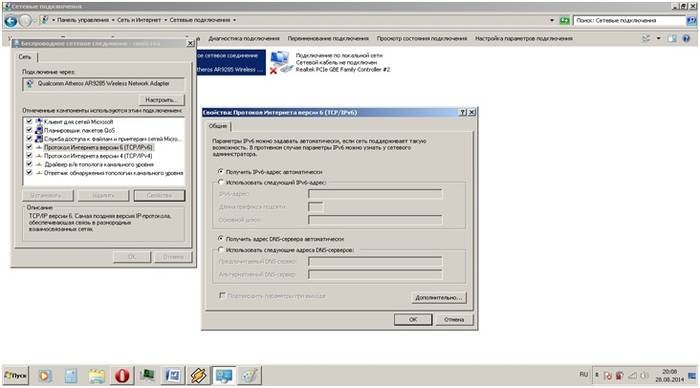
- a megjelenő ablakban jelölje be a négyzeteket automatikus hangolás ip és dns címek;
- ismételje meg az utolsó műveletet a „Protokoll…4”-el.
Ha a felhasználó mindent helyesen csinált, akkor egy monitor ikon sárga háromszöggel és felkiáltójel. Ez azt jelenti, hogy a számítógép és az útválasztó csatlakozik a hálózathoz, és folytathatja az útválasztó beállításának következő lépését az internetkapcsolat létrehozásához.

Változtassa meg a gyári jelszót
Miután a felhasználó létrehozta a hardveres kapcsolatot, folytatni kell az útválasztó közvetlen konfigurálását. A kezdéshez nyissa meg az internetböngészőt a 192.168.1.1 címen. A bejelentkezési oszlopban beírjuk az „admin”, a jelszó oszlopba pedig az 1234-et.

A rendszer a legelején felajánlja a jelszó megváltoztatását. A felhasználónak nem szabad megtagadnia ezt az eljárást, azonnal meg kell változtatnia egy összetettebbre, hogy a jövőben ne lépjen be harmadik féltől származó felhasználók domainjébe.

A tartományba való belépés után egy frissített ablak jelenik meg, amelyben új bejelentkezési és jelszóadatokat kell megadnia számokkal, különböző méretű betűkkel és különböző szimbólumokkal. Ezután válassza az "Alkalmaz" lehetőséget. A rendszer elmenti az új adatokat a domainhez.
Alapszoftver frissítés
Ha a beállítási folyamat során az útválasztó nem kezdett el teljes erővel és nem megfelelő sorrendben működni, akkor két lehetőség van a probléma megoldására:
- gyári beállítások visszaállítása;
- alapszoftver frissítés.
Első lehetőség magában foglalja az útválasztó összes beállított paraméterének teljes visszaállítását, és csak a parancs megsértése esetén használatos teljes testreszabás attól a pillanattól kezdve, amikor az eszköz csatlakoztatva van az alkotáshoz internetkapcsolat. Ehhez nyomja meg az útválasztó panel hátulján található gombot. vészhelyzeti visszaállítás beállításokat, ami után a készülék automatikusan visszaállítja az összes beállítást.
Második lehetőség magában foglalja a szoftver verziójának frissítését. Ennek az az oka, hogy az elavult illesztőprogram-verziók nem mindig kompatibilisek az Ön által használt verzióval. operációs rendszer, ami a hálózati berendezések meghibásodásához és az internetkapcsolat hiányához vezethet.
Megoldani ez a probléma szükséges:

A Zixel útválasztó teljes körű konfigurálásához van egy webes felület a kezdőlapon - 192.168.1.1. itt a következőket teheti:
- módosítsa az útválasztó és a számítógép kommunikációs módját az átviteli sebesség növelése érdekében;
- további hálózat létrehozása vagy annak adatvédelmi beállításai módosítása;
- állítson be új kapcsolatot, vagy módosítsa a csatlakozási technológiát "pppoe"-ról "l2tp"-re;
- ellenőrizze a csatlakoztatott eszközök számát és korlátozza a hozzáférést;
- hozzon létre egy helyi hálózatot a számítógépek között.
Beállítás és csatlakozás az internethez
Ha az automatikus konfigurációs folyamat során nem lehetett csatlakozni az internethez, manuálisan kell ellenőriznie és beállítania a hálózati berendezések normál működéséhez szükséges összes csatlakozási paramétert. Ebben az esetben felmerül a kérdés, hogyan lehet visszaállítani a beállításokat. A felhasználónak meg kell nyomnia az útválasztó hátulján található gombot az összes beállítás konfigurációjának visszaállításához. Így a rendszer teljesen törli az összes beállított beállítást. Van egy videó az interneten „Útmutató a ZYXEL KEENETIC LITE 2 beállításához. Az ilyen videók azonban nem mutatják meg a beállítások minden árnyalatát, ami később az internethez való csatlakozás meghiúsulásához vezet. Leggyakrabban a beállítási hibák az útválasztó kezdőlapján az ismerkedés szakaszában fordulnak elő. Ha a felhasználó a jövőben nem tudja önállóan konfigurálni a pppoe-t, akkor a következőképpen járjon el:

Így a felhasználó új kapcsolatot hoz létre az útválasztó beállításaival az internethez való csatlakozáshoz.
A Rostelecom és a Dom ru beállításai
Az internetes szolgáltatások piacának vezetői két vállalat - a Domru és a Rostelecom. Nagyjából ugyanazokat a csatlakozási technológiákat (pppoe) használják, így a berendezés beállításának és a hálózathoz való csatlakozásnak a folyamata hasonló. Ugyanezt a technológiát használja például a "TTK-Chita" üzemeltető. A ZYXEL KEENETIC LITE 2 beállítása MTS, Domra és Rostelecom számára a következőképpen történik:
- a hálózathoz való csatlakozás ellenőrzése;
- a kábelek és vezetékek csatlakoztatásának ellenőrzése az eszközökhöz;
- a számítógép hálózati kártyájának működésének ellenőrzése;
- automatikus hálózati konfigurálás webes interfész utasításokkal kezdőlap router (192.168.1.1).
Ezt a műveletsort egy tapasztalt és egy kezdő felhasználó is elsajátíthatja.
Beeline beállítása
A Beeline L2TP csatlakozási technológiát használ, amelyhez szükség lesz további beállítások a következő módon:

Ha minden műveletet szigorúan a fenti sorrendnek megfelelően hajtanak végre, akkor meg kell tenni automatikus csatlakozás az internetre.
A Wi-Fi beállítása és bekapcsolása
A beállításokhoz vezetéknélküli hálózat adatátvitel a Ziksel routeren keresztül, ellenőriznie kell a wi-fi modul működését. Ehhez lépjen a tálcára a "Start" fülön, és írja be a keresősávba az "eszközkezelő" kifejezést. Ezt követően a felhasználónak ki kell választania a megfelelő sort, és megnyílik egy új ablak, amelyben megjelenik a működő berendezések listája.
Egy új ablakban válassza ki a "hálózati adapterek" sort, és nyissa meg a sor hierarchiáját a "+" ikon megnyitásával. Kicsit lejjebb sorok jelennek meg a csatlakoztatott hálózati eszközökkel, amelyek közül az egyik neve a következőt tartalmazza: „wirelessnetworkadapter”. A vonalikon nem tartalmazhat további jeleket nyíl formájában a címke hátterében. De ha a jel még megéri, akkor az egérkurzort a sorra irányítjuk ez az eszközés kattintson jobb gomb egérrel, válassza az "engedélyezés" lehetőséget.
Nincs szükség további konfigurációra, mint A wi-fi kapcsolat automatikusan létrejött az internethez való csatlakozás alapbeállításainak létrehozásakor.
A digitális televízió IPTV paramétereinek beállítása
Mivel a ZYXEL KEENETIC LITE 2 router rendelkezik "IPTV" funkcióval, ennek beállítására ebben a részben különös figyelmet kell fordítani. Például a Rostelecom IPTV a következőképpen van konfigurálva:

Így a felhasználó nem csak jó orvosság az interneten való munkavégzésre, de a TV-szolgáltatások további felszerelés nélküli használatára is.
A ZYXEL KEENETIC LITE 2 router beállítása nem okozhat jelentős nehézséget a felhasználónak, ha nem tért el az internetkapcsolat paramétereinek kiválasztásánál javasolt lehetőségtől. Ehhez a gyártó eljárást biztosít a csatlakozási folyamat és a beállítás automatizálására hálózati eszköz. Ezért ezen műveletek végrehajtásakor az utasításoknak megfelelően kell eljárnia, hogy elkerülje a készülék problémáit és meghibásodását. De ha ezt nem lehetett megtenni az automatikus kapcsolatbeállító programmal, akkor ezt az eljárást önállóan is elvégezheti a fent leírt tippek segítségével.
>Ha most kötött szerződést valamelyik internetszolgáltatóval, és mindent megvásárolt, amire szüksége van (router, kábel), akkor érdemes saját maga telepíteni és konfigurálni a hálózati hozzáférést, anélkül, hogy a műszaki szakembereknek többletköltségei kellenek. Szóval beszálltál ez az oldalés így sikerülni fog.
Ez a cikk részletezi a folyamatot öncsatlakozás Internet Ethernet kábelen keresztül egy Zyxel Keenetic ii routerhez különböző szolgáltatók és adatátviteli protokollok (PPPoE, L2TP, PPTP) számára.
Hogyan kell elindítani a routert?
Óvatosan vegye ki az eszköz összes alkatrészét a csomagból, és kövesse az alábbi algoritmust a csatlakoztatáskor:
- Csomagolja ki és csatlakoztassa a tápegységet a készülékhez;
- Dugja be a szolgáltatótól származó kábelt (azt, amelyen keresztül az Ethernet-adatokat továbbítják) az összes között kiosztott WAN-portba;
- Vegye ki a csomagból, és csatlakoztassa az útválasztóhoz, valamint a hálózati kártya a fő PC-csatlakozókábel: meglehetősen rövid, mindkét végén egyforma, az útválasztó öt szabad foglalatának bármelyikébe behelyezhető, és az egyetlen elérhető számítógépen / laptopon;
- Csatlakoztassa a tápegységet, majd nyomja meg a bekapcsológombot a hátlapon;
- Várja meg, amíg a készülék teljesen elindul, aminek eredményeként 3 dióda világít a jelzőpanelen: tápellátás, hálózat, csatlakozás számítógéphez.
Az új kapcsolatnak most meg kell jelennie a számítógép képernyőjének jobb alsó sarkában. Végezzünk néhány előkészítő munkát:
- Kattintson a jobb gombbal erre az ikonra, nyissa meg a Vezérlőközpontot;
- A megnyíló ablak jobb oldalán kékkel kiemelve megjelenik a kapcsolat neve. Kattintson rá;
- Újabb ablak nyílt ki. Nyissa meg a tulajdonságokat a megfelelő gombra kattintva;
- Görgessen le az aktuális kapcsolat paramétereinek listájában, és keresse meg az Internet protokoll 4-es verzióját: válassza ki, és nyissa meg a tulajdonságokat (a lista alatti gomb);
- Győződjön meg arról, hogy mind az IP, mind a DNS be van állítva a beállítások automatikus lekéréséhez. Ha ez nem így van, állítsa a választókat a megfelelő értékre;
- Alkalmazza a változtatásokat.
Ezzel befejeződik az előkészítő munka. Térjünk át a fő beállításokra.
Kapcsolat beállítása
A Zyxel Keenetic ii router konfigurálásakor az egész Kinetic családban közös webkonfigurátort fogjuk használni. Ezért miután megtanult alkalmazkodni ezt a modellt, akkor képes lesz kezelni a harmadik és harmadik generációs eszközök és más típusok csatlakoztatását, mint például a Lite, 4G stb.
Kezdetnek meg kell nyitnunk ugyanezt a webkonfigurátort:
És most a készülék főmenüjében van. Információkat tartalmaz arról aktuális firmware (toplista a jobb oldalon), a csatlakoztatott kapcsolatokról (bal felső), valamint kétféle menü: egy felül szöveges és egy alsó, amely főleg grafikus ikonokból áll. Érdekel minket a második - "Internet".
Mielőtt azonban folytatná a paraméterek megadását, keresse meg a szolgáltatót a szerződésben, vagy szerezze be a következő adatokat a támogatási szolgáltatástól:
- Milyen hozzáférési protokollt használnak: fentebb már felsoroltuk a legnépszerűbbeket (PPPoE, L2TP);
- Az engedélyezéshez szükséges adatok (személyes bejelentkezési név és jelszó - a szerződésben található);
- Meg kell-e adni az IP-címet, valamint a dedikált szerver (VPN) nevét. Ezeket az értékeket, ha szükséges;
- Ki van osztva statikus cím, vagy minden új munkamenetben frissül (dinamikus);
- Regisztrálja-e a szolgáltató a MAC-címeket (például a Dom.ru ezt teszi), és ha igen, melyik az Öné;
Minderre szükségünk van ahhoz, hogy a Zyxel Keenetic ii routert a hálózathoz csatlakoztassuk.
Miután átváltott a főmenü Internet lapjára, az oldal tetején megjelenik a lapok frissített listája. Lépjen a PPPoE/VPN szakaszba, és kattintson a kapcsolat hozzáadása gombra. A megnyíló ablakban végezze el a következő beállításokat:

Példa egy útválasztó beállítására PPPoE módban
- Az első két választóban beállítjuk a jelölőnégyzeteket, amelyek lehetővé teszik a kapcsolatot, és kijelölik a külső hálózat eléréséhez vezető főként;
- A protokoll mezőbe írja be azt, amelyet a szolgáltató mondott. Például PPPoE;
- Ha a szállító jelezte, hogy ez szükséges, adja meg a szerver címét;
- Közvetlenül ezt követően felhasználóként feltüntetjük személyes adatainkat;
- A védelmi módot (azaz hitelesítést) csak az internetszolgáltató kérésére állítjuk be;
- Az alábbiakban, ha dinamikus IP-címet kap, nem változtatunk semmit. Ha pedig statikus, akkor kiválasztjuk a paraméterek kézi beállítását, és előírjuk a használt cím, alhálózati maszk és átjáró megfelelő értékeit (egyes szolgáltatók egyáltalán nem adnak meg IP-címet a kliens wan porton. ebben az esetben ki kell választania az "IP-cím nélkül" opciót);
- Az összes többi paraméter nem kötelező a Zyxel Keenetic ii útválasztó tulajdonosai számára, és csak a Rostelecom, a Beeline vagy bármely más olyan cég kérésére rendelhető hozzá, amellyel Ön megállapodást kötött;
- Kattintson a beállítások alkalmazása lehetőségre, és várja meg, amíg módosításokat hajtanak végre az útválasztó konfigurációjában;

Példa egy útválasztó beállítására PPTP módban
Ha a szállítási szerződés statikus IP-címet ír elő, és nem sikerült a fenti algoritmus szerint létrehozni a kapcsolatot, próbálkozzon a következővel:
- A Zyxel Keenetic ii útválasztó ugyanabban az „Internet” szakaszában nyissa meg a felső menü IPoE lapját;
- Kattintson a táblázatban szereplő egyetlen interfész nevére;
- A felugró ablakban a felső két választót is kipipáljuk;
- Megkeressük az IP-paraméterek sorát, és kiválasztjuk a kézi konfigurációs módszert;
- A megjelenő mezőkbe írja be a szolgáltatótól származó adatokat;
- Ha megadták a tartománykiszolgálók címét, azokat alább jelezzük;
- Itt adhatja meg a szolgáltató által Önnek rendelt statikus MAC-címet is. Ehhez távolítsa el az "Alapértelmezett" beállítást a megfelelő mezőből;
- Alkalmazza a módosításokat, és ismét ellenőrizze az internet elérhetőségét.

Példa kézi beállítás ip címek
A megbízhatóság érdekében újraindíthatja a Zyxel Keenetic ii-t, kikapcsolhatja, majd (15 másodperc elteltével) bekapcsolhatja. hálózati adapter használt PC.
Ha az útválasztó nem új, és a beállítást más szolgáltatóknál korábban elvégezték, vissza kell állítania a beállításokat a gyári beállításokra. Ehhez meg kell találni a Reset gombot a készülék hátulján, és 10-15 másodpercig lenyomva kell tartani, ezután a router újraindul. Ebben az esetben a bejelentkezési jelszó (1234) és egyéb paraméterek kezdőponttá válnak. Most újra beállíthatja, és továbbra is kiváló minőségű internetkapcsolatot használhat a Zyxel Keenetic ii útválasztóval.
Elírási hibát talált? Jelölje ki a szöveget, és nyomja meg a Ctrl + Enter billentyűket
Üdvözöllek a blogomon!
Most az útválasztót szinte minden számítógép-felhasználó használja, még akkor is, ha nincs internet-hozzáférés, az útválasztó segít több számítógépből álló helyi hálózat létrehozásában. De egy kezdő felhasználó számára az útválasztó beállítása nem lehetséges, furcsa doboznak tűnik, amelynek beállításaiban lehetetlen kitalálni. És ha be kell állítania a WI-FI-t, akkor ez általában egy egész történet.
Remélem, ez a cikk segít kitalálni, és bármilyen útválasztót beállíthat, nem csak a Zyxel Keenetic Lite II-t. Ez az első cikk ezen a blogon az útválasztók beállításáról, ezért egy kicsit kibővítjük, hogy egy kicsit jobban megértsék a kezdő felhasználót.
Leírom a Zyxel Keenetic Lite II router beállítását, és adok néhány tippet, amelyek hasznosak lehetnek bármely router beállításánál.
A cikk több részre oszlik, mindegyiket külön-külön is elolvashatja a menüben.
Bevezetés.
Ha az internetkapcsolat egy útválasztón keresztül megy, akkor valószínűleg az ip-címet küldi el a számítógépnek. Ha régi kapcsolata van telefonvonalon (ADSL) keresztül, akkor minden számítógéphez manuálisan is hozzárendelhet egy IP-címet. De ez a módszer már elavult, és ritkán használják, csak ha nem műszaki megvalósíthatóság a modern hálózati csatlakozáshoz.
Minden szolgáltató saját módszerrel csatlakozik (engedélyezi) a felhasználót a hálózaton, ezek közül néhány:
- A kapcsolat létrehozásakor meg kell adni a bejelentkezési nevet és a jelszót.
- A bejelentkezési név és a jelszó megadható a hálózati kapcsolat létrehozásakor.
- A bejelentkezést és a jelszót a router beállítások menüjében lehet megadni.
Ön dönti el, hogy ezen lehetőségek közül melyik az Öné, és ez alapján kell eldöntenie, hogyan konfigurálja az útválasztót.
Vannak más módok is a felhasználók engedélyezésére, ezért a csatlakozáskor érdeklődjön internetszolgáltatójánál.
Tehát képzelje el, hogy több számítógépe van, amelyeket csatlakoznia kell az internethez. A legjobb megoldás egy router használata. Csatlakozás hálózati kábel az útválasztóhoz, állítsa be, és máris szétosztja az internetet az összes számítógépére.
Az útválasztó beállítása előtt konfigurálnia kell a számítógép hálózati kártyáját, különben nem fog sikerülni.
Az ip-címet már én is megtudom, így aki ezt már tudja, az kihagyhatja ezt a részt, a többit érdemes elolvasni.
Hálózati kártya beállítása.
Ha az útválasztó IP-címeket oszt ki, akkor a hálózati kártyát úgy kell beállítani, hogy elfogadja ezeket a címeket. Lehet, hogy már úgy van beállítva, ahogy kell, de meg kell győződnie róla.

Ehhez kattintson a számítógép ikonjára a jobb alsó sarokban, és lépjen a "Hálózati és megosztási központ" menübe.

Ezután kattintson a "Helyi kapcsolat" elemre.


Itt keresse meg az „Internet Protocol 4 (TCP / IPv4)” elemet, kattintson rá az egérrel, majd kattintson a „Tulajdonságok” gombra, vagy egyszerűen kattintson duplán magára a feliratra.

Itt az „Általános” fülön láthatja a hálózati kártya IP-címeinek beállításait. Szüksége van a hálózati kártyára, hogy automatikusan megkapja az IP-címet.
Ezt követően folytathatja magának az útválasztónak a beállításait.
A Zyxel Keenetic Lite II router leírása.
De először ki kell találnia, hogy mit és hova kell csatlakozni, és hogyan lehet megtudni, hogy az útválasztó működik-e számunkra, hogy pontosabban diagnosztizálhassuk a problémákat.
Elemezzük a router jelzését. A képen aláírtam, hogy melyik indikáció a felelős, tehát ha gond van, akkor először azt kell megnézni.

Az alábbiakban egy táblázat található, amelyben leírtam a Zyxel Keenetic Lite II útválasztó indikátorainak összes főbb jellemzőjét.
Kijelző állapota (teljesítmény).
Jelzők 0-4 (Csatlakozás a hálózati csatlakozókhoz).
WI-FI jelző.
Internet jelző.
Most a router hátlapja.

Minden aláírva és egyértelmű rajta.
Figyelem!
Ha a beállításokat a „Reset” gombbal állítja vissza, minden beállítás visszaáll a gyári beállításra.
Minden jelszava és bejelentkezési neve eltűnik, ezért ha nem tudja, hogyan konfigurálja később saját maga az útválasztót, akkor ne kattintson erre a gombra. Hívjon meg egy szakembert.
Hogyan lehet gyorsan csatlakozni egy WI-FI hálózathoz
Nagy kerek gomb felső panel Az útválasztó lehetővé teszi a WI-FI modul gyors letiltását és engedélyezését, valamint az előfizetők gyors csatlakozását a hálózathoz.
Ha 3 másodpercig lenyomja, letiltja és engedélyezi a vezeték nélküli kommunikációt.
Egy rövid megnyomással csatlakozhat az előfizetőhöz, feltéve, hogy a csatlakozásra vár.
Helyi hálózat beállítása Zyxel Keenetic Lite II.
Most menjünk közvetlenül a Zyxel Keenetic Lite II készülék beállításaihoz.
Ehhez csatlakoztassa a tápellátást az útválasztóhoz, és csatlakoztassa az útválasztóhoz hálózati kártya egy speciális kábel (csavart érpár), ami hozzá tartozik, vagy bármilyen más. Ezután nyissa meg a böngészőt, és lépjen az útválasztó beállításaihoz.
A router beállításainak megadása mindig magán a modulon található, ezért mielőtt felhívná a támogatási szolgáltatást vagy felkeresné az internetet, nézze meg az útválasztót minden oldalról.

Általános szabály, hogy a készülék hátoldalán található egy utasítás a beállítások megadásához. Itt látjuk például a WI-FI hálózat nevét és a hozzá tartozó jelszót, valamint a beállítási menübe való belépéshez szükséges címet.
Tehát írja be a címsorba:
http://my.keenetic.net vagy 192.168.1.1
és belép a router beállítások menüjébe.

Az első ablakban kattintson a „Webkonfigurátor” gombra.


A következő bejelentkezéskor azonnal meg kell adnia felhasználónevét és jelszavát.

Ezután az első beállítási ablakba lép, ahol látni fogja Általános információ kapcsolatáról, például az IP-címéről és a hálózat nevéről.
Menü Zyxel beállítások A Keenetic Lite II-nek sok ablaka van, és némelyikükre egy hétköznapi felhasználónak nincs szüksége, így csak nézheti őket, és nem foglalkozik velük. Csak azt szabja testre, amire szüksége van.

Bejelentkezést és jelszót igénylő kapcsolat beállításához nyissa meg az „Internet” részt, és nyissa meg a PPPoE/VPN lapot. Itt állíthat be kapcsolatokat különböző szolgáltatók, például a Domolink vagy a Beeline számára.

Kattintson a „Kapcsolat hozzáadása” gombra, és adja meg adatait a megnyíló ablakban. Az adatok helyes megadásához el kell olvasnia a szolgáltató utasításait. A különböző szolgáltatóknak saját típusuk (protokolljuk) van, ezért erre figyeljünk.
Zyxel Keenetic Lite II vezeték nélküli hálózat beállítása.

A WI-FI lapon az útválasztót kliensként konfigurálhatja a lefedettség növelése érdekében.

Pontot állítani WI-FI hozzáférés, menj a " WI-FI hálózat". Jelölje be a négyzetet az engedélyezéséhez, és adja meg adatait, például a hálózat nevét és jelszavát. A hálózat biztonsága érdekében válassza ki a titkosítás típusát is.
A router alapértelmezés szerint már rendelkezik a hátfalra írt hálózati névvel és jelszóval a WI-FI-hez, így azonnal csatlakozhatunk hozzá. De jobb, ha ezeket az adatokat a sajátjára módosítja, könnyebb megjegyezni, és könnyebb megvédeni a hálózatot.
DHCP szerver beállítása Zyxel Keenetic Lite II.

Az „IP-beállítások” lap „Otthoni hálózat” szakasza lehetővé teszi a DHCP-kiszolgáló engedélyezését vagy letiltását. Ha engedélyezve van, akkor a router ip-címeket oszt ki, ha le van tiltva, akkor minden számítógéphez manuálisan kell ip-címeket rendelni, és a router beállításaiban regisztrálni. Itt is hozzárendelhet egy sor IP-címet a hálózatához, azok számát és kiindulási címét.
A címek kézi kiosztása esetén a kapcsolat megbízhatósága nő, de ez a hálózati beállítások szempontjából nem túl kényelmes.
Zyxel Keenetic Lite II felhasználókezelés.

A „Rendszer” részben, a felhasználók lapon az összes felhasználót láthatja adott internet központban, itt vehet fel új felhasználót.
Ezután válassza ki a szükséges csatlakozót, és jelölje be a mellette lévő négyzetet, majd mentse az eredményt.
Ha módosítania kell a Mac-címet, válassza ki helyette az „Alapértelmezett”, „Kézi bevitel” vagy „Elvétel a számítógépről” lehetőséget.

Ennek az útválasztónak egy másik érdekes tulajdonsága a Yandex DNS-címek támogatása. Segítenek blokkolni a vírusokat és tiltott tartalmat tartalmazó webhelyekhez való hozzáférést. Ez segít megvédeni számítógépét a vírusoktól, de a gyakorlat megmutatja, milyen jól működik.
Munkájáról többet megtudhat erre a linkre kattintva: http://dns.yandex.ru/
A Zyxel Keenetic Lite II Internet Center beállításai közül csak néhányat írtam le, ezeket részletesebben a hozzá tartozó útmutatóban találja meg, ezért csatlakozás előtt feltétlenül olvassa el.
Remélem, ez a cikk segít a beállítások megértésében.
Végezetül azt szeretném mondani, hogy ne féljen saját maga konfigurálni az útválasztókat, ebben nincs semmi bonyolult. Van egy ablak a felhasználó jelszavának megváltoztatására, van egy kapcsolat beállítási ablak, van egy ablak a vezeték nélküli hálózat beállítására.
Nál nél különböző modellek csak különbözhet megjelenés ezeket az ablakokat, és a beállítás jelentése mindig ugyanaz marad.
Idővel új funkciók jelennek meg, és az útválasztó beállításának folyamata egyre könnyebbé válik. Tehát rendelje alá ezeket a vasdarabokat igényeinek, és minden rendben lesz.
Sok szerencsét!
